Java 开发:Eclipse 的代码调试经验分享
关键词:Java 开发、Eclipse、代码调试、调试技巧、断点调试
摘要:本文聚焦于 Java 开发中 Eclipse 工具的代码调试。详细介绍了 Eclipse 调试的背景知识,包括其目的、适用读者、文档结构及相关术语。深入剖析了核心概念,如断点、变量查看等,并通过 Mermaid 流程图展示调试流程。阐述了核心算法原理,结合 Python 代码示例展示调试思路。讲解了相关数学模型与公式,如复杂度计算。通过项目实战,从开发环境搭建到源代码实现及解读,全面呈现调试过程。探讨了实际应用场景,推荐了学习资源、开发工具框架及相关论文著作。最后总结了未来发展趋势与挑战,解答常见问题,并提供扩展阅读与参考资料,旨在为 Java 开发者提供全面、深入的 Eclipse 代码调试经验。
1. 背景介绍
1.1 目的和范围
在 Java 开发过程中,代码调试是确保程序正确性和稳定性的关键环节。Eclipse 作为一款广泛使用的 Java 集成开发环境(IDE),提供了强大的调试功能。本文的目的在于分享使用 Eclipse 进行 Java 代码调试的经验,涵盖从基础调试概念到高级调试技巧的各个方面,帮助开发者更高效地发现和解决代码中的问题。范围包括 Eclipse 调试的基本操作、核心概念、算法原理、实际应用场景以及相关工具和资源推荐。
1.2 预期读者
本文预期读者为 Java 开发者,无论是初学者还是有一定经验的开发者都能从中受益。对于初学者,可通过本文了解 Eclipse 调试的基本流程和方法;对于有经验的开发者,可获取一些高级调试技巧和优化建议,提升调试效率。
1.3 文档结构概述
本文将按照以下结构进行阐述:首先介绍核心概念与联系,帮助读者建立对 Eclipse 调试的整体认知;接着讲解核心算法原理和具体操作步骤,结合 Python 代码示例说明调试思路;然后介绍数学模型和公式,加深对调试复杂度的理解;通过项目实战展示代码实际案例和详细解释;探讨实际应用场景,说明调试在不同场景下的应用;推荐相关的工具和资源,助力开发者提升调试能力;最后总结未来发展趋势与挑战,解答常见问题,并提供扩展阅读与参考资料。
1.4 术语表
1.4.1 核心术语定义
断点(Breakpoint):在代码中设置的特定位置,当程序执行到该位置时会暂停,方便开发者检查程序状态。
单步执行(Step Execution):包括单步进入(Step Into)、单步跳过(Step Over)和单步返回(Step Return),用于逐行执行代码,观察程序的执行流程。
变量查看(Variable Inspection):在调试过程中查看变量的值,了解程序的运行状态。
调用栈(Call Stack):显示程序执行过程中函数调用的顺序,帮助开发者理解程序的执行路径。
1.4.2 相关概念解释
调试模式(Debug Mode):Eclipse 提供的一种运行模式,在该模式下程序可以暂停执行,开发者可以进行调试操作。
条件断点(Conditional Breakpoint):设置了特定条件的断点,只有当条件满足时程序才会在该断点处暂停。
异常断点(Exception Breakpoint):用于捕获特定异常的断点,当程序抛出指定异常时会暂停执行。
1.4.3 缩略词列表
IDE:Integrated Development Environment,集成开发环境
JVM:Java Virtual Machine,Java 虚拟机
2. 核心概念与联系
核心概念原理
Eclipse 的代码调试基于 Java 虚拟机(JVM)的调试接口。当程序在调试模式下运行时,JVM 会与 Eclipse 进行通信,允许 Eclipse 控制程序的执行流程、查看变量的值和调用栈信息等。
断点
断点是调试过程中最常用的工具之一。开发者可以在代码的任意位置设置断点,当程序执行到该断点时,会暂停执行,此时开发者可以进行变量查看、单步执行等操作。断点可以分为普通断点和条件断点。普通断点在程序执行到该位置时立即暂停,而条件断点只有在满足特定条件时才会暂停。
单步执行
单步执行是逐行执行代码的方式,包括单步进入、单步跳过和单步返回。
单步进入(Step Into):当执行到一个方法调用时,会进入该方法内部继续执行。
单步跳过(Step Over):将当前行的代码执行完毕,不会进入方法内部,直接执行下一行代码。
单步返回(Step Return):从当前方法返回,继续执行调用该方法的下一行代码。
变量查看
在调试过程中,开发者可以查看变量的值,了解程序的运行状态。Eclipse 提供了变量视图,显示当前作用域内的所有变量及其值。开发者可以通过变量视图查看基本数据类型和引用数据类型的变量值。
调用栈
调用栈显示了程序执行过程中函数调用的顺序。当程序在断点处暂停时,调用栈会显示当前方法的调用路径,帮助开发者理解程序的执行流程。
架构的文本示意图
+---------------------+
| Eclipse IDE |
+---------------------+
| 调试视图 |
| 变量视图 |
| 调用栈视图 |
| 断点视图 |
+---------------------+
| 调试控制工具 |
| 单步执行按钮 |
| 继续执行按钮 |
| 终止执行按钮 |
+---------------------+
| 与 JVM 通信接口 |
+---------------------+
| Java 虚拟机 |
+---------------------+
| 程序代码 |
| 类加载器 |
| 执行引擎 |
+---------------------+
Mermaid 流程图
3. 核心算法原理 & 具体操作步骤
核心算法原理
Eclipse 的调试算法基于 JVM 的调试接口,主要涉及以下几个方面:
断点管理:Eclipse 会在代码中设置断点的位置插入特殊的调试指令,当 JVM 执行到该位置时,会触发调试事件,通知 Eclipse 暂停程序执行。
单步执行:当开发者执行单步操作时,Eclipse 会向 JVM 发送相应的指令,控制程序逐行执行。
变量查看:Eclipse 通过 JVM 的调试接口获取当前作用域内的变量信息,并在变量视图中显示。
具体操作步骤及 Python 代码示例
以下是一个简单的 Java 程序示例,我们将使用 Eclipse 对其进行调试:
public class DebugExample {
public static void main(String[] args) {
int a = 5;
int b = 3;
int sum = add(a, b);
System.out.println("Sum: " + sum);
}
public static int add(int x, int y) {
int result = x + y;
return result;
}
}
步骤 1:设置断点
在 Eclipse 中打开上述 Java 文件,在 int sum = add(a, b); 这一行的行号旁边单击,会出现一个蓝色圆点,表示设置了断点。
步骤 2:启动调试模式
右键单击编辑器,选择“Debug As” -> “Java Application”,程序会在调试模式下启动,并在断点处暂停。
步骤 3:查看变量值
在调试视图中,可以看到程序暂停的位置。打开变量视图,查看变量 a、b 的值。
步骤 4:单步执行
单步进入:点击调试工具栏中的“Step Into”按钮,程序会进入 add 方法内部。
单步跳过:点击“Step Over”按钮,程序会执行当前行的代码,不会进入方法内部。
单步返回:点击“Step Return”按钮,程序会从当前方法返回。
以下是使用 Python 模拟上述调试过程的代码示例:
# 模拟 Java 程序的变量和方法
a = 5
b = 3
def add(x, y):
result = x + y
return result
# 模拟断点
breakpoint = True
if breakpoint:
print(f"变量 a 的值: {
a}")
print(f"变量 b 的值: {
b}")
# 模拟单步进入
print("单步进入 add 方法")
sum_value = add(a, b)
# 模拟单步返回
print("单步返回")
print(f"Sum: {
sum_value}")
4. 数学模型和公式 & 详细讲解 & 举例说明
调试复杂度分析
在调试过程中,我们可以使用时间复杂度和空间复杂度来分析调试的效率。
时间复杂度
调试的时间复杂度主要取决于程序的规模和问题的复杂程度。假设程序的代码行数为 n n n,调试过程中需要检查的代码行数为 m m m,则调试的时间复杂度可以表示为 O ( m ) O(m) O(m)。在最坏情况下, m = n m = n m=n,即需要检查程序的每一行代码。
例如,对于一个简单的循环程序:
public class LoopExample {
public static void main(String[] args) {
int sum = 0;
for (int i = 0; i < 10; i++) {
sum += i;
}
System.out.println("Sum: " + sum);
}
}
如果在调试过程中需要检查循环体的每一次执行,那么调试的时间复杂度为 O ( 10 ) O(10) O(10),即 O ( n ) O(n) O(n),其中 n n n 是循环的次数。
空间复杂度
调试的空间复杂度主要取决于调试过程中需要存储的变量和数据结构的大小。假设调试过程中需要存储的变量数量为 k k k,每个变量的平均大小为 s s s,则调试的空间复杂度可以表示为 O ( k × s ) O(k imes s) O(k×s)。
例如,对于一个使用数组存储数据的程序:
public class ArrayExample {
public static void main(String[] args) {
int[] array = new int[10];
for (int i = 0; i < 10; i++) {
array[i] = i;
}
int sum = 0;
for (int i = 0; i < 10; i++) {
sum += array[i];
}
System.out.println("Sum: " + sum);
}
}
在调试过程中,需要存储数组 array 和变量 sum、i,假设每个整数变量占用 4 个字节,则调试的空间复杂度为 O ( 10 × 4 + 2 × 4 ) = O ( 48 ) O(10 imes 4 + 2 imes 4) = O(48) O(10×4+2×4)=O(48),即 O ( k × s ) O(k imes s) O(k×s),其中 k = 12 k = 12 k=12(10 个数组元素和 2 个变量), s = 4 s = 4 s=4。
调试效率评估公式
我们可以使用以下公式来评估调试的效率:
调试效率 = 问题解决时间 总调试时间 ext{调试效率} = frac{ ext{问题解决时间}}{ ext{总调试时间}} 调试效率=总调试时间问题解决时间
例如,如果一个问题花费了 2 小时解决,总调试时间为 5 小时,则调试效率为 2 5 = 0.4 frac{2}{5} = 0.4 52=0.4。
5. 项目实战:代码实际案例和详细解释说明
5.1 开发环境搭建
安装 Eclipse
访问 Eclipse 官方网站(https://www.eclipse.org/downloads/),下载适合你操作系统的 Eclipse 版本。
解压下载的压缩包到指定目录。
打开解压后的目录,运行 eclipse.exe(Windows)或 eclipse(Linux/Mac)。
配置 Java 开发环境
确保已经安装了 Java 开发工具包(JDK),并配置了 JAVA_HOME 环境变量。
在 Eclipse 中,选择“Window” -> “Preferences” -> “Java” -> “Installed JREs”,点击“Add”按钮,选择 JDK 的安装目录。
5.2 源代码详细实现和代码解读
以下是一个简单的 Java Web 项目示例,我们将使用 Eclipse 对其进行调试:
项目结构
WebProject
├── src
│ └── com
│ └── example
│ └── servlet
│ └── HelloServlet.java
├── WebContent
│ ├── WEB-INF
│ │ └── web.xml
│ └── index.jsp
代码实现
HelloServlet.java
package com.example.servlet;
import java.io.IOException;
import javax.servlet.ServletException;
import javax.servlet.http.HttpServlet;
import javax.servlet.http.HttpServletRequest;
import javax.servlet.http.HttpServletResponse;
public class HelloServlet extends HttpServlet {
protected void doGet(HttpServletRequest request, HttpServletResponse response) throws ServletException, IOException {
String name = request.getParameter("name");
if (name == null) {
name = "World";
}
String message = "Hello, " + name + "!";
response.setContentType("text/html;charset=UTF-8");
response.getWriter().println("<html><body>");
response.getWriter().println("<h1>" + message + "</h1>");
response.getWriter().println("</body></html>");
}
}
web.xml
<web-app xmlns="http://xmlns.jcp.org/xml/ns/javaee"
xmlns:xsi="http://www.w3.org/2001/XMLSchema-instance"
xsi:schemaLocation="http://xmlns.jcp.org/xml/ns/javaee http://xmlns.jcp.org/xml/ns/javaee/web-app_4_0.xsd"
version="4.0">
<servlet>
<servlet-name>HelloServlet</servlet-name>
<servlet-class>com.example.servlet.HelloServlet</servlet-class>
</servlet>
<servlet-mapping>
<servlet-name>HelloServlet</servlet-name>
<url-pattern>/hello</url-pattern>
</servlet-mapping>
</web-app>
index.jsp
<!DOCTYPE html>
<html>
<head>
<meta charset="UTF-8">
<title>Hello World</title>
</head>
<body>
<form action="hello" method="get">
<label for="name">Name:</label>
<input type="text" name="name">
<input type="submit" value="Submit">
</form>
</body>
</html>
代码解读
HelloServlet 类继承自 HttpServlet,重写了 doGet 方法,用于处理 HTTP GET 请求。
web.xml 文件配置了 HelloServlet 的映射关系,将 /hello 路径映射到 HelloServlet。
index.jsp 文件是一个简单的 HTML 表单,用于向 HelloServlet 发送请求。
5.3 代码解读与分析
设置断点
在 HelloServlet 类的 doGet 方法中,在 String name = request.getParameter("name"); 这一行设置断点。
启动调试
在 Eclipse 中,右键单击项目,选择“Debug As” -> “Run on Server”。
选择合适的服务器(如 Apache Tomcat),点击“Finish”。
打开浏览器,访问 http://localhost:8080/WebProject/index.jsp,输入姓名并提交表单。
程序会在断点处暂停,此时可以查看请求参数 name 的值。
单步执行和变量查看
使用单步执行按钮(单步进入、单步跳过、单步返回)逐行执行代码,同时在变量视图中查看变量的值。例如,查看 name、message 等变量的值。
调试异常
如果程序抛出异常,Eclipse 会在调试视图中显示异常信息。可以通过异常信息定位问题,并在调用栈视图中查看异常发生的位置。
6. 实际应用场景
功能调试
在开发新功能时,可能会遇到各种问题,如逻辑错误、数据处理错误等。使用 Eclipse 的调试功能可以帮助开发者逐行检查代码,发现问题并进行修复。例如,在开发一个购物车功能时,可能会出现商品数量计算错误的问题,通过调试可以查看购物车中商品的数量和价格,找出计算错误的原因。
性能调试
当程序运行缓慢时,需要进行性能调试。Eclipse 提供了性能分析工具,可以帮助开发者找出程序中的性能瓶颈。例如,通过查看方法的调用时间和内存使用情况,找出执行时间较长的方法或占用内存较大的对象,进行优化。
异常调试
当程序抛出异常时,使用 Eclipse 的调试功能可以快速定位异常发生的位置。通过查看异常信息和调用栈,找出异常的原因并进行修复。例如,当程序抛出 NullPointerException 时,可以通过调试查看哪个对象为 null,并进行相应的处理。
多线程调试
在多线程编程中,可能会出现线程安全问题,如死锁、数据竞争等。Eclipse 提供了多线程调试功能,可以帮助开发者调试多线程程序。例如,通过查看线程的状态和调用栈,找出线程死锁的原因。
7. 工具和资源推荐
7.1 学习资源推荐
7.1.1 书籍推荐
《Effective Java》:介绍了 Java 编程的最佳实践和技巧,对于提高 Java 开发水平有很大帮助。
《Java 核心技术》:全面介绍了 Java 语言的基础知识和高级特性,是 Java 开发者的经典参考书。
《Eclipse 实战》:详细介绍了 Eclipse 的各种功能和使用技巧,包括代码调试、项目管理等。
7.1.2 在线课程
Coursera 上的“Java 编程基础”课程:由知名大学教授授课,讲解 Java 编程的基础知识和实践。
Udemy 上的“Eclipse 高级教程”课程:深入介绍了 Eclipse 的高级功能和调试技巧。
7.1.3 技术博客和网站
开源中国(https://www.oschina.net/):提供了丰富的 Java 开发资源和技术文章。
博客园(https://www.cnblogs.com/):有很多 Java 开发者分享的技术经验和调试技巧。
Eclipse 官方博客(https://blogs.eclipse.org/):发布 Eclipse 的最新消息和技术文章。
7.2 开发工具框架推荐
7.2.1 IDE和编辑器
Eclipse:功能强大的 Java 集成开发环境,提供了丰富的调试功能。
IntelliJ IDEA:另一个流行的 Java 开发 IDE,具有智能代码提示和高效的调试工具。
Visual Studio Code:轻量级的代码编辑器,支持 Java 开发和调试,通过安装扩展可以增强功能。
7.2.2 调试和性能分析工具
YourKit Java Profiler:一款强大的 Java 性能分析工具,可以帮助开发者找出程序中的性能瓶颈。
VisualVM:Java 虚拟机监控和性能分析工具,提供了可视化的界面,方便开发者进行调试和性能分析。
7.2.3 相关框架和库
Spring Framework:用于构建企业级 Java 应用的框架,提供了丰富的功能和工具,简化了开发过程。
Hibernate:Java 持久化框架,用于实现对象关系映射(ORM),方便数据库操作。
7.3 相关论文著作推荐
7.3.1 经典论文
《The Java Virtual Machine Specification》:详细介绍了 Java 虚拟机的规范和实现原理,对于理解 Java 程序的运行机制有很大帮助。
《Effective Java Programming Language Guide》:由 Java 语言之父 James Gosling 等人撰写,介绍了 Java 编程的最佳实践和技巧。
7.3.2 最新研究成果
在 IEEE、ACM 等学术会议和期刊上搜索关于 Java 调试和性能优化的最新研究成果,了解行业的最新动态。
7.3.3 应用案例分析
可以在 GitHub 等开源代码托管平台上搜索 Java 项目的调试案例,学习其他开发者的调试经验和技巧。
8. 总结:未来发展趋势与挑战
未来发展趋势
智能化调试:随着人工智能技术的发展,未来的调试工具可能会具备智能化的功能,如自动定位问题、提供解决方案等。例如,通过机器学习算法分析代码和调试信息,自动判断问题的原因并给出修复建议。
云端调试:越来越多的应用程序采用云计算架构,未来的调试工具可能会支持云端调试,方便开发者在云端环境中进行调试。例如,开发者可以直接在云端 IDE 中调试运行在云服务器上的应用程序。
可视化调试:可视化调试工具可以更直观地展示程序的执行流程和状态,未来的调试工具可能会进一步增强可视化功能。例如,使用图形化界面展示调用栈、变量值等信息,帮助开发者更快速地理解程序的运行情况。
挑战
复杂系统调试:随着软件系统的规模和复杂度不断增加,调试变得越来越困难。例如,微服务架构下的分布式系统,涉及多个服务之间的调用和交互,调试时需要考虑多个节点的状态和数据流转,增加了调试的难度。
多语言调试:现代软件开发中,往往会使用多种编程语言,如 Java、Python、JavaScript 等。如何在一个调试工具中支持多语言调试,是一个挑战。例如,需要解决不同语言之间的交互和调试信息的整合问题。
安全调试:在调试过程中,可能会涉及到敏感信息的查看和修改,如何保证调试过程的安全性是一个重要问题。例如,需要防止调试信息泄露和恶意攻击。
9. 附录:常见问题与解答
问题 1:在 Eclipse 中设置断点后,程序没有在断点处暂停怎么办?
解答:可能有以下几个原因:
确保程序是在调试模式下运行,而不是正常运行模式。
检查断点是否设置在可执行的代码行上,例如注释行或空行设置断点是无效的。
检查项目的构建路径和类路径是否正确,确保程序可以找到设置断点的类和方法。
问题 2:在调试过程中,变量视图中没有显示变量的值怎么办?
解答:可能的原因和解决方法如下:
确保程序已经暂停在断点处,并且变量已经被初始化。
检查变量的作用域,只有在当前作用域内的变量才会显示在变量视图中。
尝试刷新变量视图,有时变量视图可能没有及时更新。
问题 3:如何在 Eclipse 中调试多线程程序?
解答:在 Eclipse 中调试多线程程序可以按照以下步骤进行:
在代码中设置断点。
启动调试模式,程序会在断点处暂停。
在调试视图中,选择“Threads”标签页,可以查看所有线程的状态和调用栈。
可以选择某个线程进行单步执行、查看变量等操作。
问题 4:Eclipse 调试时出现“Class not found”错误怎么办?
解答:这通常是由于类路径问题导致的。可以尝试以下解决方法:
检查项目的构建路径,确保所有依赖的库都已经正确添加。
清理项目并重新构建,有时项目的缓存文件可能会导致类加载失败。
检查 Java 虚拟机的配置,确保 JVM 可以找到所需的类。
10. 扩展阅读 & 参考资料
扩展阅读
《Java 并发编程实战》:深入介绍了 Java 并发编程的原理和实践,对于调试多线程程序有很大帮助。
《软件调试的艺术》:介绍了软件调试的一般方法和技巧,适用于各种编程语言和开发环境。
参考资料
Eclipse 官方文档(https://help.eclipse.org/):提供了 Eclipse 的详细使用说明和教程。
Java 官方文档(https://docs.oracle.com/javase/):Java 语言的官方文档,包含了 Java 语言的基础知识和 API 文档。
Stack Overflow(https://stackoverflow.com/):一个知名的技术问答社区,有很多关于 Java 开发和 Eclipse 调试的问题和解答。






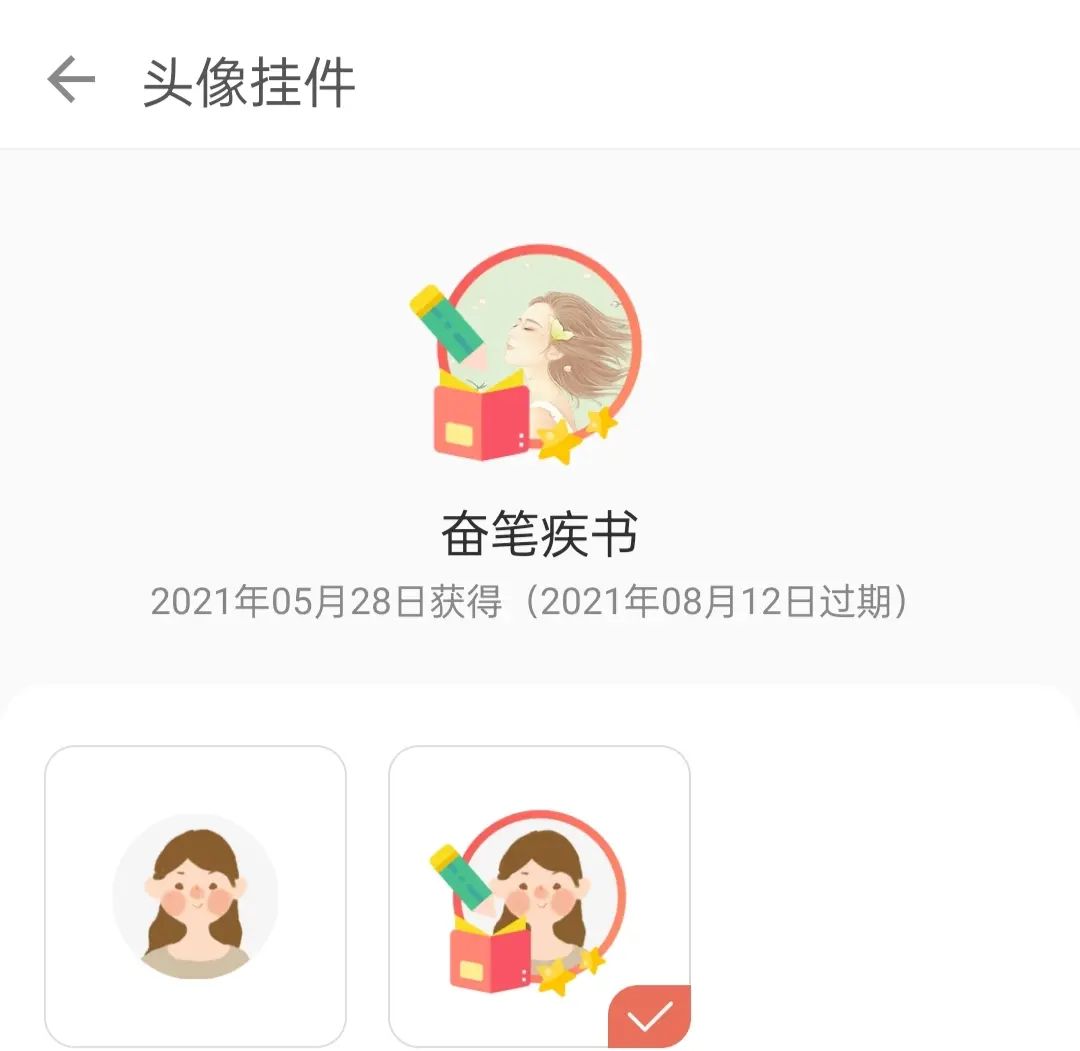



















暂无评论内容